(Вопросы о GoPro Hero 3+)
В: Как включить камеру?
О: Для включения камеры GoPro Hero 3+ Вам необходимо установить заряженный аккумулятор в корпус, после чего один раз нажать кнопку №5 (см. фото) на передней панели камеры
В: Зачем в комплекте "белая резинка" (фиксатор)?
О: Фиксатор устанавливается в крепление (см. фото). В большинстве случаев в нем нет необходимости, т.к. разъём сидит очень плотно.

В: Как включить запись видео?
О: Для начала записи видео необходимо один раз нажать кнопку сверху камеры

В: Режимы камеры


В: Как включить режим Фото+Видео?
О: Режим Simultaneous Video and Photo («Одновременная съемка видео и фото») позволяет вам осуществлять съемку одновременно и видео и фото. Вы можете установить параметры камеры таким образом, чтобы фотосъемка активировалась каждый 5, 10, 30 или 60 секунд во время записи видео. Перед установкой режима Съемка фото в режиме Видеозаписи, проверьте, установлено ли соответствующее разрешение видео и выключен ли режим Protune.
Внимание: Осуществлять съемку в режиме Simultaneous Video and Photo можно только при установке разрешения в: 1080p и частоте 30 и 24 кадров/с, 720p при частоте 60 кадров/с, либо 1440p при частоте 24 кадров/с.
В: Как перевернуть запись?
О: Если Вы устанавливаете свою камеру HERO 3+ в перевернутом положении, но хотите, чтобы файлы отображались правильно при последующем просмотре или редактировании, то необходимо включить эту функцию. Она позволит избежать необходимости переворачивать видео и фото файлы после записи.
Для включения этого режима необходимо включить камеру, войти в общие настройки, затем в раздел Capture Settings и выбрать необходимый пункт, отмеченный иконкой
В: Зачем режим spot meter?
О: Spot Meter («Точечный экспозамер») следует использовать при съемке по направлению из неосвещенной зоны к освещенной, например, при съемке из салона автомобиля.
Для включения этого режима необходимо включить камеру, войти в общие настройки, затем в раздел Capture Settings и выбрать необходимый пункт, отмеченный иконкой
В: Зачем режим low light (auto low light)?
О: Режим Auto Low Light в GoPro HERO3+ автоматически регулирует скорость смены кадров, находя оптимальную частоту кадра для использования в освещенных и плохо освещенных местах.
В: Как быстро выйти из настроек?
О: Для того, что бы быстро выйти из меню настроек камеры, не листая до пункта EXIT, нужно нажать и подержать кнопку №2 (см.фото)

В: Почему получаются смазанные фото?
О: Т.к. в камере нет стабилизатора изображения, вспышки, и/или другого источника внешней подсветки снимаемых объектов, наличие хорошей освещенности в месте съемки очень важно. Солнечным днём у Вас точно получатся хорошие динамичные снимки, но их качество будет падать соизмеримо с уменьшением освещенности (вечер, сумерки, ночь)
Совет: для уменьшения смаза при фото используйте Wi-Fi пульт/смартфон с фирменным приложением GoPro app, нажимая кнопку съемки на нём. Тем самым камера останется более стабильна. Так же можно включить серийную съемку в настройках камеры, один из нескольких кадров должен получиться четким.
В: Как включить/выключить Wi-Fi?
О: Для того, что бы включить Wi-Fi модуль в камере необходимо один раз нажать кнопку на торце камеры

О том, что Wi-Fi включен сигнализирует синий светодиод на передней панели камеры и иконка на дисплее.

Для выключения необходимо нажать и удерживать кнопку на торце камеры. О выключении сигнализируют 7 миганий синим светодиодом, а так же отсутствие иконки на ЖК дисплее.
Внимание: помните, что беспроводной модуль работает автономно, даже при выключенной камере.
В: Как подключить Wi-Fi пульт к камере?
О: Для соединения камеры и пульта необходимо провести так называемое сопряжение. Для начала включите Wi-Fi на вашей камере.
Необходимо войти в меню настроек Wi-Fi. Для этого нажимаем еще раз на кнопку включения Wi-Fi.


Выбираем New

Камера перейдет в режим поиска пульта

После этого необходимо, зажав красную кнопку включить пульт. После включения (2-3 сек) отпустите красную кнопку - пульт перейдёт в режим поиска. Через некоторое время сопряжение установится.
Пульт можно погружать в воду? он water resistant?
Он защищен от пыли/влаги/брызг. Пульт нельзя погружать глубже чем на 3 метра под воду
В: Как подключить смартфон/планшет к камере?
О: Для соединения камеры и вашего устройства необходимо скачать фирменное приложение GoPro app. Сделать это можно в App Store (Для IOS) и в PlayMarket (для Android).
Для начала включаем Wi-Fi. Нажимаем кнопку ещё раз и переходим к настройкам. Выбираем GoPro app

Переходим к смартфону/планшету. Открываем настройки подключения к WiFi и выбираем сеть с именем камеры. Вводим стандартный пароль для подключения goprohero (обратите внимание на регистр букв, это важно).

Открываем приложение. Нам предлагают сменить название Wi-Fi сети и ее пароль (шаг обязателен).

На экране появится подтверждение смены с новыми данными


Соединение установлено, можно использовать функционал приложения для управления камерой.
В: Какой стандартный пароль от Wi-Fi?
О: goprohero (без пробелов)
В: Время работы камеры. Зарядка
Время зарядки камеры может быть разным, это зависит от выходной силы тока вашего З\У Если вы заряжаете камеру через оригинальную зарядку то время зарядки составит 1.5 часа на 80% и 2 часа на 100%. Стандартная зарядка выдает силу тока равную 1А, при напряжении в 5V. При выборе З\У смотрите на ее параметры. В идеале они должны совпадать с параметрами оригинальных зарядок. При использовании З\У с большей силой тока вырастает износ аккумулятора. Не оригинальные зарядки могут заряжать аккумулятор до 100% от двух до трех часов.
В: Что такое hard reset для GoPro?
О: hard reset это сброс настроек камеры к значениям по умолчанию.
В: При hard reset прошивка обнуляется?
О: Нет, прошивка не меняется, просто сбрасываются все Ваши настройки до заводских значений
В: Как сделать hard reset?
О: Выключить камеру, вынуть батарейку, нажать кнопку съемки и не отпускать, вставить батарейку, нажать кнопку включения. Произойдёт сброс настроек.
В: Как отформатировать флешку через камеру?
О: Необходимо зайти в настройки и пролистать до последнего пункта с иконкой корзины. В этом пункте выбрать All/Format и подтвердить действие.
В: Почему нельзя удалить файлы с карты памяти, когда камера подключена к ПК?
О: В камере Hero 3+ установлена защита от удаления файлов, когда камера подключена к ПК через USB кабель. Для того, что бы очистить карту памяти можно воспользоваться вышеописанным методом (№21) и очистить содержимое карты в самой камере. Либо подключив карту памяти к ПК с помощью кард-ридера.
В: Как можно посмотреть отснятое видео на ТВ?
О: Есть несколько вариантов, Вы можете выбрать наиболее удобный:
1. С помощью подключения камеры через HDMI кабель (кабель в комплект не входит и приобретается отдельно)
2. С помощью копирования файлов с карты памяти на флешку и подключения к ТВ (смарт), приставке/плееру и т.п.
3. Подключив камеру к ТВ напрямую через USB порт, как флэш-накопитель
В: Почему тормозит видео при просмотре на ПК?
О: Камера снимает видео с высоким битрейтом и компьютер не справляется с его декодированием. Исправить эту ситуацию можно несколькими способами:
1. установить актуальный (свежий) кодек
2. попробовать другой проигрыватель (VLC например)
3. если возможно, то задействовать "аппаратное ускорение видео"
4. сменить компьютер на более мощный (апгрейд ЦП, видеокарты, ОЗУ)
5. перекодировать отснятое видео в менее "тяжелый" формат/битрейт и после этого смотреть его.
В: Как и чем обрабатывать отснятое видео?
О: Программ для видео монтажа много, нужно решить какая будет удобна именно Вам? Какая подойдёт для конкретной задачи?
Наиболее простыми в освоении, но в то же время достаточно мощными по функционалу являются:
Sony Vegas (Win)
Final Cut Pro (Mac)
Далее можно отметить более сложные программы, такие как продукты Adobe - Adobe Premiere Pro (не путать с Adobe After Effects, т.к. AE для композинга и создания спецэффектов). Так и более простые, например стандартный Windows Movie Maker и т.п.
В: Что делать, если камера зависает?
О: Если ваша камера зависает, это обычно значит, что вам нужно обновить прошивку либо у вас какие-либо проблемы с SD карточкой. Ниже перечислены шаги, которые помогут вам устранить проблему:
1. Выясните, что у вас установлена последняя версия прошивки. Узнать, как это делается, Вы можете в п. #30. Если у вас стоит старая версия прошивки, либо если вы не уверены в том, что у вас стоит самая последняя версия, мы рекомендуем вам обновить её.
2. Если у вас стоит последняя версия прошивки, возможно, вам нужно обновить её вручную, так как при установке могли произойти какие-либо сбои.
3. Попробуйте переформатировать SD карточку, используя функцию меню "delete ALL".
Попробуйте другую, заведомо исправную SD карту. Старайтесь использовать карты качественных производителей!
4. Если ваша камера всё ещё зависает, вам нужно обратиться в службу поддержки клиентов GoPro, используя форму "Contact Us".
В: Как уменьшить эффект рыбьего глаза?
О: Для начала давайте разберемся что это. Рыбий глаз, фишай (от англ. fish-eye) - дисторсирующий сверхширокоугольный объектив. От обычных (ортоскопических) короткофокусных объективов отличается ярко выраженной нескорригированной бочкообразной дисторсией и углом поля зрения, близким к 180° или превышающим его. Использование объектива «рыбий глаз» наиболее часто находит свое отражение в съемках уличных экстремальных видов спорта (паркур, скейтбординг, ВМХ и т. д.). Можно сказать, что он является «главным» объективом в таких съёмках, позволяя запечатлеть с короткой дистанции как самого «райдера», так и используемую архитектуру при выполнении трюков. Так же использование объектива «рыбий глаз» очень распространено в съемке сферических панорам, поскольку позволяет минимальным количеством кадров получить полную сферу панорамы.
Теперь мы знаем что это тип объектива с широким углом обзора который установлен на Gopro Hero 3+. Для того что-бы уменьшить этот эффект настройками нужно сделать несколько простых шагов. Открываем настройки камеры и выбираем меню с настройками разрешения и количества кадров в секунду. В данном меню есть 4 пункта настройки это: RES (Разрешение); FPS (количество кадров в секунду); FOV (угол обзора\поле зрения); LOW LIGHT (низкое освещение).
Нам нужен пункт под названием FOV. В камере есть три настройки угла обзора это: WIDE (широкий) MEDIUM (средний) NARROW (узкий). Для уменьшения эффекта фишай нам нужно поставить угол обзора именно NARROW (узкий). Заметьте что с уменьшением угла обзора, картинка перестанет быть широкоформатной.
Уменьшение угла обзора через настройки не единственный способ убрать фишай. Для тех кто обрабатывает видео, есть видео уроки как убрать фишай в редакторах. При использовании редакторов все равно потеряется какая то часть картинки.
В: Что делать, если камера не включается?
О: Если Ваша камера не включается, то проблема может быть либо в самой камере, либо в батарее, SD карточке или где-то в камере потерялся контакт. Вот несколько советов, которые помогут выяснить какая проблема у Вас.
1. Отсоедините все BacPac аксессуары, батарею и SD карту от камеры. Вставьте только одну батарею. Если камера включилась, значит ваша камеры просто зависала и теперь вы можете преспокойно продолжать с ней работать.
2. Если камера всё ещё не включается, извлеките и снова вставьте батарею на место и зарядите камеру, использую USB зарядное устройство или ваш компьютер. Не пытайтесь включить камеру, пока она заряжается. Вы должны увидеть красную лампочку на передней части камеры. Как только лампочка погасла, отсоедините камеру от USB и включите её. Если камера включилась, значит ваша батарея была севшей и её просто нужно было зарядить.
3. Если ваша камера не включилась и это HERO3, то посмотрите на красную лампочку сзади камеры. Если она тускло горит, то извлеките/вставьте батарею и попробуйте снова включить камеру. Возможно, вам придётся сделать это 10 раз до тех пор пока камера не включится.
4. Попробуйте сделать Hard Reset (пункт #20)
5. Если ваша камера так и не включилась, вам нужно обратиться в службу поддержки клиентов GoPro, используя форму "Contact Us".
В: Как узнать версию прошивки камеры?
О: Вы можете узнать версию прошивки, установленной на вашу HERO2 или HERO3/3+ камеру, заглянув в файл version.txt, сохранённый на SD карточке в папочке MISC.
Если вы не можете найти файл, выполните следующие шаги:
1. Переформатировать SD карточку, используя функцию меню "delete ALL".
2. Запишите короткое видео, либо сделайте одно фото.
3. В папке MISC вы найдёте файл version.txt.
4. Откройте файл. Для камеры HERO3 вы найдёте строчку с версией прошивки, "firmware version", и строчку с версией Wi-Fi, "wi-fi version". Для камеры HERO2 вы найдёте строку с версией прошивки, "version".
В: Зачем нужны.lrv и.thm файлы на карте памяти GoPro?
О: .lrv - это видео файлы в маленьком разрешении (Low Resolution Video).
.lrv можно использовать для редактирования видео файлов на слабых ПК, а при финальном рендере заменить их оригиналами с высоким разрешением. Если поменять расширение у этих файлов на.mp4 можно их просмотреть простым проигрывателем. Эти файлы так же могут использоваться смартфонами для показа отснятых видео через фирменное приложение.
.thm - это миниатюры записанных видео файлов (Thumbnail Image File).
.thm могут использоваться для отображения первой картинки на LСD экране камеры, или в предпросмотре на смартфоне через GoPro app.
Эти файлы могут появиться на карте памяти, если Вы снимаете на камеру: HERO3+ Black, HERO3+ Silver Edition, HERO3: Black Edition, HERO3: Silver Edition, HERO3: White Edition, HD HERO2, с LCD экраном, или через GoPro app
В: Почему я не могу посмотреть отснятые фото и видео на iOS через приложение?
О: Для того что бы Вы могли просматривать отснятый материал через приложение в смартфоне на базе iOS необходимо при первом запуске программы разрешить приложению сохранять фото на устройстве.
Решается все просто: открываются "Настройки",


и сдвигаете ползунок напротив GoPro

Вместо предисловия
История GoPro началась во время поездки в Австралию Ника Вудмэна. Именно тогда он решился воплотить в жизнь идею, над которой размышлял уже несколько лет. Он мечтал о том, чтобы передать в фотографии те ощущения, которые испытываешь при катании по идеальной волне: каково это - оказаться внутри водного тоннеля и провести рукой по воде, которая смыкается у тебя над головой? Камеры, которые в те времена могли справляться с такой задачей, стоили очень дорого, и только профессионалы могли снимать такие видео. Ник и его товарищи хотели стать профессионалами («go pro») и выглядеть героями («hero») в глазах окружающих. Таким образом, он и взялся за разработку первой в мире доступной камеры, которая бы крепилась на запястье.
Комплект поставки

Поставляется GoPro Hero 3 в качественной пластиковой коробке. На специальной подставке-креплении красуется сама камера в водозащитном кейсе, а под камерой компактно помещён довольно богатый набор аксессуаров.

Несмотря на такой серьёзный набор аксессуаров, дополнительные всё равно придётся купить, в зависимости от нужд видеографа.


А теперь сам комплект:
- сама камера
- бокс с водонепроницаемой (до 60 м погружения) и обычной (не герметичной) крышкой для улучшенной записи звука
- плоское крепление
- шарнир для поворота в 3 направлениях
- наклейки для крепления самого крепления на плоские (1 шт.) и изогнутые (1 шт.) поверхности
- USB кабель
- 2 фирменные наклейки (а ля Apple)
- инструкция
- гарантия
Внешний вид
Камера очень легкая (74 г) и очень миниатюрная, даже в громоздком водонепроницаемом боксе. Изготовлена из ударопрочного пластика.

Вот так камера выглядит с iPhone 4S, с не самым большим и длинным телефоном.

На лицевой части расположены два индикатора (включения и съёмки), монохромный дисплей, кнопка включения, которая одновременно является одной из клавиш управления, и немного выпирающий объектив.

На левом торце разместились разъемы HDMI, microUSB, слот для карт памяти micro-SD (до 64 Gb).

Сзади расположен литий-ионный аккумулятор на 1050 мА*ч. Хватит его на 3 - 4 часа активной съемки.

Фото и видеосъемка
GoPro Hero 3 Silver Edition имеет 11-мегапиксельную матрицу, снимает Full Hd (до 30 к/с), HD (до 60 к/с) и WVGA (848×480) 120(!) к/с. Можно снимать отличный slow-motion, даже при 60 к/c. Качество съёмки - довольно хорошее для такого размера матрицы. В темноте начинает страдать детализация. Но в целом, для экшн-камеры, GoPro снимает просто отлично, со всеми своими задачами справляется на все 100%. Cвоих видео пока не будет, так как камера не была использована в тех условиях, для которых она предназначена. Но зимой они будут и…
Думаю, многие помнят видео, когда камеру бросали из стратосферы, и она ничуть не пострадала…
А вот как камеру использовали на RedBull Mount biking.
Дополнительные функции
Для камер GoPro есть специальный аксессуар - пульт дистанционного управления по Wi-Fi (с Black Edition поставляется в комплекте). Он дублирует монохромный экран самой камеры и принимает сигнал до 200 м прямой видимости.

Ту же функцию выполняет специальное приложение GoPro, которое доступно в App Store , Play Market и даже в Windows Store .

White, Silver, Black… Что брать?
Как известно, существуют три модели камер, которые отличаются характеристиками съёмки фото и видео, комплектацией и ценой. О каждой по порядку:
- White Edition: 5-мегапиксельная матрица, съёмка full hd (до 30 к/с) и hd (до 60 к/с).
- Silver Edition: 11-мегапиксельная матрица, съёмка full hd (до 30 к/с) и hd (до 60 к/с) + съёмка в WVGA (848×480) 120 кадров в секунду, съемка в режиме Protune (специальный режим съемки с расширенным динамическим цветовым диапазоном).
- Black Edition: 12-мегапиксельная матрица, съёмка full hd (до 60 к/с) и hd (до 120 к/с) + съёмка 2.7К (30 к/c) и 4K (15 к/с), режим Protune + пульт дистанционного управления по Wi-Fi.
Их цены после выхода GoPro Hero 3 + составляют 280$, 340$ и 440$. Идеальным вариантом для покупки я считаю Silver Edition, так как вряд ли вы будете пользоваться Wi-Fi пультом и снимать в 4К. Единственный плюс - это 120 к/c в hd, можно снимать правда очень крутые slo-mo.
Заключение
GoPro Hero 3 Silver Edition отлично справляется не только, как экшн-камера, а и как обычная камера, которую можно использовать для съемки памятных событий, носить её все время с собой и снимать прикольные slo-mo видео.
И представьте, как круто вы будете выглядеть на лыжах или на сноуборде с камерой на шлеме среди толпы «непрофессионалов». Также ее можно использовать для поездки на море для съёмки под водой и не только.

Может показаться, что, если вы не занимаетесь экстремальным спортом, то такая камера вам не нужна. На самом деле камера таит немало скрытых возможностей и способов применения.
Не каждая карта памяти Класса 10 будет работать должным образом на камерах GoPro HERO 3+ и HERO Black, а в частности, сбои наблюдаются в режиме ProTune и при съемке видео с разрешением 4K.
Камера GoPro HERO3+ и немного старшая, GoPro HERO3 являются особенно чувствительными к данному типу карт microSD. Если вы заметили, что видеозапись останавливается неожиданно, то однозначно дело именно в карте памяти (исключением может стать только батарея, которая почти разрядилась).
Несовместимость карты памяти с аппаратурой GoPro проявляется именно тогда, когда вы пытаетесь записать видео с максимальным разрешением, на которое способна камера. Проблема будет видна яснее, если вы используете режим ProTune, который позволяет делать запись большего количества данных, чем в стандартном режиме камеры. Производители microSD 10 КЛАССА также не сообщили заранее о ее скорости, чем еще более усугубили положение дел. Если вы посмотрите на любую упаковку карточек с памятью от мировых брендов, то обязательно найдете информацию, которая идентифицирует скоростные данные. Некоторые производители указывают скорость чтения. Некоторые указывают маркировку для обозначения скорости записи, типа 300x.
Обе выше указанные камеры GoPro 3 нуждаются в карте microSD с быстрой скоростью записи, а данная карта 10 КЛАССА не соответствует этому требованию. Я использовал карту памяти Sandisk Ultra. Хотя на бумаге ее характеристики мне показались более, чем высокими, на деле видео съемка не осуществлялась должным образом. Но, как только я приобрел карту памяти SanDisk Extreme, то видео “летало” не просто в стандартном режиме, но даже в режиме Protune.
Обе камеры GoPro, HERO 3+ и GoPro HERO 3, работают на карте microSD 10 КЛАССА, но только с объемом до 64 ГБ. Однако не все флеш-карты 10 КЛАССА одинаковые. Было бы здорово если бы карты данного класса были стандартными, но, к сожалению, это не так. Две разные карты 10 КЛАССА от двух разных производителей могут иметь различные параметры скорости записи, а это и есть главная беда! Но если углубиться глубже в данную проблему, то оказывается, что существуют различные виды скорости записи, которые различаются в зависимости от комбинации аппаратного и программного обеспечения используемого цифрового устройства. Ниже представлен список из карт памяти, которые официально рекомендуется использовать в камерах GoPro HERO 3+.
А если вы задаетесь вопросом, в чем разница между SDHC и SDXC, то к скорости это не имеет ни какого отношения. Просто тип карты SDHC имеет объем памяти до 32 ГБ, а SDXC – более 32 ГБ.
 | Карта памяти SanDisk Extreme 64GB microSDXC Memory Card
(Model No. SDSDQXL-064G) Включает в себя microSD на SD-адаптер |
 | Карта памяти SanDisk Extreme 32GB microSDHC Memory Card
(Model No. SDSDQXL-032G) Включает USB переходник |
 | Lexar 64GB SDXC 300x
(Model No. LSDMI64GBBNL300R) |
| Lexar 32GB SDHC 600x
(Model No. LSDMI32GBSBNA600R) Карта памяти плюс маленький USB адаптер |
|
| Delkin 64GB SDXC
(Model No. DDMICROSDPRO264GB) Включает SD переходник |
|
| Delkin 32GB SDHC
(Model No. DDMICROSDPRO2-32GB) Комплект с SD переходником |
|
| Samsung 64GB SDXC
(Model No. MB-MGCGB/AM) Нет адаптер. Хотя эта карта и является официально рекомендованной фирмой GoPro, у некоторых пользователей возникают проблемы с использованием этой карты из-за низкой скорости записи. |
|
Новые Версии Карт Памяти SanDisk Extreme
Карты SanDisk Extreme, которые включены в официальный список GoPro, имеют более быструю скорость чтения (60 Мб/с) и немного медленную скорость записи (40 Мб/с).
Новая версия карты, кажется, работает идеально в камерах GoPro HERO3+ Black. И в то время, как новая версия не находится в официальном списке GoPro, есть два преимущества для работы с новой моделью. Первое – цена. Поскольку запасы старшей модели уменьшаются, некоторые розничные продавцы увеличивают цену из-за высокого спроса. А некоторые продавцы вообще завышают стоимость вдвое по сравнению с новой моделью. Второе преимущество заключается в том, что новую модель намного легче найти на рынках продажи. Таким образом вот – более новые версии.
 | . Model No. SDSDQXN-064G-G46A. В комплекте с SD адаптером |
 | Model No. SDSDQXN-032G-G46A В комплекте с SD адаптером |
 | (Model No. SDSDQX-064G-AFFP-A) В комплекте с SD адаптером |
 | SanDisk Extreme PLUS 32GB.
(Model No. SDSDQX-032G-U46A) Переходник с microSD на SD |
Другие модели GoPro Hero не такие привередливые в своих требованиях, так как их параметры более низкие, чем в собратьях Black Edition. Однако и здесь есть свои скелеты в шкафу: проблемы сочетания карты с некоторыми моделями и некоторыми режимами съемки.
Камеры HERO3: White и Silver
Эти две камеры сочетаются с любыми картами microSD 10 КЛАССА (как SDHC, так и SDXC). При некоторых обстоятельствах (см. ниже), вы можете избежать неприятностей с картой низшего класса.
HERO3 Silver и HERO3+ Silver
Требуется MicroSD 10 КЛАССА до 64 ГБ для съемки таймлапс с интервалом 0,5 секунд; для серийной съемки (10 кадров в 1 секунду – 10/1); для поддержки режима Protune.
HERO3: White Edition
Требуется MicroSD 4 КЛАССА с емкостью до 64 ГБ.
Требуется MicroSD 10 КЛАССА до 64 ГБ для съемки таймлапс с интервалом 0,5 секунд.
HD HERO2
Требуется SD 10 КЛАССА до 64 ГБ для съемки таймлапс с интервалом 0,5 секунд; для серийной съемки (10/1); для поддержки режима Protune (если вы хотите использовать любую из этих функций, убедитесь, что ваша карта памяти имеет тип SDHC, а не SDXC).
HD HERO Original и HD HERO 960
Требуется SD 4 КЛАССА с емкостью до 32 ГБ.
Карты типа SDXC (с емкостью более 32 Гб) не будут работать в данных моделях.

Когда речь заходит об экшн-камерах, энтузиасты экстремальной съёмки вначале думают о GoPro , а потом… о GoPro . Одноименная компания добилась совершенства, заставив азиатов клепать поделки под разными брендами, не дотягивающими до оригинала по всем статьям. Маленькая, качественная, с огромным количеством аксессуаров и продуманной эргономикой, эта камера умеет в разы больше, чем «какой-то там» iPhone.
Хотя чего уж там. GoPro Hero сама является «айфоном» в своем классе. Такую репутацию мог заслужить только качественный девайс. Он уйдет под воду, поднимется на гору и уедет в тропики вместе с вами - и не подведет. Особенно GoPro Hero 3+ Black Edition , новая версия камеры GoPro Hero 3 , вышедшая буквально пару недель назад. Что нового?

Экшн-камеры - это небольшие, максимально компактные блоки с сенсором, объективом, платой обработки и батарейкой. Это не фотокамера в привычном понимании, а, скорее, узкоспециализированный инструмент, на который пускают слюни любители экстремального спорта. Помните какой-нибудь захватывающий случай из своей жизни - сверхбыстрый спуск на лыжах или дайвинг в глубины океана? GoPro создана с расчётом на то, что вы возьмёте её с собой и запечатлите эти моменты настолько «эпично», насколько это вообще возможно.

GoPro Hero 3+ Black Edition - слетает с языка, не правда ли? Но судачить о причудах нейминга бессмысленно, когда у продукта нет реальных аналогов. Эта маленькая прямоугольная камера весит 74 грамма, и по соотношению «функция-сантиметр» приближается к крутейшим современным смартфонам. Как насчёт съёмки полноценного видео в формате 4K? Не каждый компьютер способен его проиграть без тормозов, а эта «мелочь» даже не поперхнётся.

Основная часть любой камеры - это сенсор, а также линза, его закрывающая. Любой фотограф знает, что экстремальный спорт и объективы типа fisheye просто созданы друг для друга. Здесь такой объектив установлен по умолчанию и снабжен сразу несколькими режимами работы: широкоугольным (Wide) и обрезанным (Narrow), который позволяет вести съёмку без сильного эффекта «рыбьего глаза» в тех случаях, когда он не нужен.
Гордость производителя, актуальная только для новейшей модели - режим SuperView , создающий без преувеличения дикую панораму и исправляющая слишком сильные искажения по краям кадра. Выше показан отличный пример его работы.

В комплекте с GoPro Hero 3+ Black Edition поставляется умопомрачительное количество разнообразных шнурков, переходников, креплений и прочей мишуры разной степени полезности. Особого внимания заслуживает пульт удаленного управления основными функциями камеры, позволяющий снимать себя издалека и открывающий большой простор для творчества в не самых лучших условиях.

У камеры нет внешнего видоискателя. Но просмотреть сделанные снимки и видео, в том числе и прямо в момент съёмки, всё равно можно. Положение спасает встроенный модуль Wi-Fi, создающий локальную беспроводную сеть. Подключившись к ней через iPhone, вы не только увидите всё, что в данный момент снимает камера, но и сможете управлять самим процессом прямо с экрана смартфона - записывать и просматривать сделанные фото и видео.


Через фирменное приложение GoPro App [iTunes Store ] также очень легко менять системные настройки камеры. Без айфона это приходится делать по какой-то архаичной системе: одна кнопка пролистывает позиции в меню строго в одну сторону, а другая позволяет их выбрать. Спрашиваете, а где всё это отображается? На зеленоватом чёрно-белом дисплее спереди. А что вы хотели - экстремальная камера требует сурового подхода к эргономике.

Как и все модели GoPro, камера заключена в герметичный акриловый «бокс», который выдерживает не только сильные удары, но и не позволяет воде попадать внутрь. При этом все необходимые кнопки остаются доступными, пусть и нажимаются с трудом. Этот акриловый чехол - необходимая вещь, без которой экшн-камера просто не может быть собой. Что удивительно, снять его можно за две секунды, лишь потянув вбок простой механизм на торце.

GoPro Hero 3+ снабжена батарейкой повышенной ёмкости, которая позволяет снимать до двух с лишним часов беспрерывного видео в формате Full HD. Учитывая миниатюрные размеры этой батареи, перед инженерами GoPro стоит снять шляпу. Предыдущая модель показывала результат примерно на 30% хуже. В комплекте с камерой поставляется только одна батарейка, и если вы собираетесь снимать тонны роликов, есть смысл раскошелиться ещё на одну.

Раз уж мы начали про различия старой и новой моделей, давайте подойдем к процессу со всей строгостью. Итак, перед вами Hero 3+ Black Edition и Hero 3. В глаза сразу бросается очевидная разница в конструкции акрилового корпуса: у Hero 3 он не только толще, но и тяжелее. Механизм открытия «бокса» в старой модели менее логичный: нужно вначале зацепить одну заглушку, потом вторую, и только тогда потянуть крышку вверх. Изменились и размеры кнопок - в новой модели они стали шире, а их высота уменьшилась, что добавило удобства при съёмке и управлении камерой с рук.

Hero 3 может казаться больше, чем Hero 3+ Black Edition, но на самом деле они абсолютно одинаковые по размеру и даже весу. Просто у одной «жирный» защитный корпус, а у другой - более продуманный. Для уменьшения веса отказались от металлических «болтов» и дополнительной рамки в области объектива. Теперь камера выглядит чуть симпатичнее, если для кого-то это вообще было важно.

Самые существенные изменения произошли не снаружи корпуса, а внутри него. Производитель заявляет, что новая модель GoPro лучше снимает в условиях недостаточного освещения. И действительно, разница в детальности между Hero 3 и Hero 3+ оказалась очень существенной, особенно при просмотре роликов на чётком экране MacBook Pro с дисплеем Retina. Видео, снятое через новую модель, оказалось заметно чётче и детальнее, с меньшим количеством артефактов и более приятным глазу балансом белого. Снималось всё с одинаковыми настройками - 1080p, 30 кадров в секунду. Хотя сама камера способна выдать и 60 кадров 1080p, и 15 кадров в разрешении 4K.

А вот фотографии дали обратный результат. Может, дело было в автоматическом балансе белого. Продолжая тему технических улучшений, обращу внимание на саму фотку. Я и Артур стоим с разными айфонами и управляем съёмкой двух разных камер через две разные сети Wi-Fi. На старой модели был заметен существенный «лаг» между отображением кадра на iPhone и движениями в реальном мире. Иногда задержка составляет целых три секунды, и получается своеобразный «портал» во времени. Позабавиться с этим можно, но снимать что-либо движущееся не очень удобно. А вот новая камера, Hero 3+ Black Edition, давала максимальный «лаг» разве что на секунду. Наблюдая за этим своими глазами, разница чувствуется очень сильно.

В камере нет своей собственной памяти - вместо неё используются карты microSD. Вставлять завалявшиеся в чулане 512-мегабайтные пластинки не советую, потому что их скорости банально не хватит. Для нормальной работы камеры и беспрепятственной съёмки на любых настройках обязательно используйте быстрые карты microSD от известных производителей. К примеру, SanDisk Ultra Class 10 . Именно такая была предустановлена магазином в этой камере, и с её помощью я снял ролик в формате 4K без проблем. Жаль, что мой ноутбук на процессоре Core i3 его не потянул.

GoPro Hero 3+ Black Edition - это лучшая экшн-камера и комплект всего необходимого для съёмки в любых условиях. Владельцам предыдущих поколений, собирающихся провести зиму на горнолыжных курортах, стоит уже сейчас планировать обновление: это стоит сделать даже только ради похорошевшего видео. А дополнительные улучшения по всем характеристикам довершают картину идеального подарка для любителей активного спорта. К тому же у GoPro есть очень сильное русское сообщество пользователей, по сплочённости и заинтересованности сравнимое с владельцами техники Apple. Подскажут и помогут.